NetSupport Manager 機能一覧
NetSupport Managerは、遠隔操作(リモートコントロール・リモートデスクトップ)のための豊富な機能を搭載しています。このページではコントロール・クライアントそれぞれの機能をご紹介しています。
(用語の説明)
- コントロール・・・遠隔操作する側のPC
- クライアント・・・遠隔操作される側のPC
- ゲートウェイ・・・遠隔操作される側と遠隔操作する側を接続するサーバー
本ページの情報は、NetSupport Manager V14.00の製品マニュアルを基に作成しています。情報は公開時のものです。機能に関する確認やご質問といったお問い合わせを承っております。お気軽にお問い合わせフォームよりご連絡ください。
コントロールの機能
クライアントに接続する
検索して接続
すべてのクライアント名とそのネットワークアドレスがわからなくても、自動的にクライアントを検出する検索機能があります。(検索機能で見つかったクライアントに接続すると、その情報はクライアントリストに自動的に保存され、検索を実行しなくても接続することができます。)
PIN接続を使用してクライアントに接続
PC名やIPアドレスが分からなくてもPINコードを用いてクライアントに接続することができます。
クイック接続
ネットワーク検索を実行して接続先を選択する以外に、クライアント名・ログイン名・ネットワークアドレスで検索し、検索リストからクライアントに直接接続できます。NetSupportゲートウェイ経由のHTTP/HTTPS接続が設定されているクライアントも選択することができます。
異なるプロトコルのクライアントに接続
複数の通信プロトコルでクライアントに接続ができます。サポートしているトランスポートは、IPXおよびNetBIOSのレガシーサポートを備えたTCP/IPおよびHTTP/HTTPSです。
IPサブネット検索で接続
IPサブネットでクライアント検索するための設定変更ができます。(お使いのネットワークルータによっては設定変更ができない場合もあります)
NetSupportゲートウェイで接続
NetSupportゲートウェイを使用して、既存のファイアウォール設定を変更せずにHTTP/HTTPSでの接続ができます。
(参考)
NetSupport Manager テレワークサーバー(ゲートウェイ)
負荷分散接続
NetSupportゲートウェイでは、負荷を分散して接続ができます。
二要素認証での接続
ゲートウェイ上のクライアントに接続する際に、セキュリティの二要素認証が使用できます。
ファイアウォールやプロキシサーバーを経由して接続
ファイアウォールで保護されているPC同士で接続が行えます。ゲートウェイ通信にはTCP 443ポート(HTTPS)を使用しています。
クライアントを検索
検索機能を使用して、ツリービューでクライアントと対象を簡単に検索できます。
クライアントに自動ログイン
予め、クライアントのログイン名とパスワードを設定しておくと、接続時にクライアントに自動的にログインすることができます。
Intel vProサポート
Intel vProテクノロジー搭載のコンピューターに接続し、以下のおこなうことができます。
・電源オフ
・電源オン
・リセット
・Biosの起動
・メディアから起動
・ウェブ表示(ブラウザからvProを使用してマシンを管理)
クライアントの検索方法には以下の二つがあります。
・ベーシックモード・・・IPアドレス範囲を指定して、ネットワーク上のvPro搭載機を検索
・アドバンスモード・・・SCSからvPro搭載機を検索
クライアントを切断
1回の操作で接続中のすべてのクライアントを切断できます。
クライアントの自動アップデート
自動アップデート機能を使うことで、クライアントにインストールされているNetSupport Managerコンポーネントを、コントロールと同一のバージョンに更新することができます。
電源管理(電源オン/電源オフ)
電源管理機能を活用し、ハードウェアとソフトウェアによるシステムの消費電力を最小限にすることができます。ハードウェアが全く使われていないか、ほとんど使われていないときは電源を落とし、必要なときにいつでも使える状態を保ちながら、不要な消費電力を削減できます。
クライアントの電源オン
NetSupportクライアントの電源をオンにするためには、そのコンピューターがWake on LAN(WOL)に対応している必要があります。
クライアントの電源オフ
NetSupportは、クライアントの電源オフを実行するためにWindowsオペレーティングシステムのAdvanced Power Management(APM)機能を使用しています。
(参考)よくある質問
遠隔で端末の電源オン・オフは可能でしょうか?またそれらの時間設定はできますか?
クライアントの再起動、ログアウト
個々のクライアントもしくはグループのクライアントをリモートで再起動やログアウト(ログオフ)をすることができます。
Ctrl+Alt+Deleteコマンドを送信
ビュー中または接続中のクライアントに対してCtrl+Alt+Deleteコマンドを送信することができます。
クライアントの画面を表示
個々のクライアントとインタラクティブな作業をするためのインターフェイスを「ビューウィンドウ」と呼びます。それぞれのクライアントにはビューウィンドウがあり、コントロールにクライアントの画面を表示するときに使用します。
コントロールでは、クライアントのビューウィンドウを複数開いて同時に表示させることもできます。
(参考画像:ビューウィンドウ)

クライアントの画面を表示する(画面受信)
クライアントに接続しリモートコントロールをおこなう操作を「画面受信」と呼びます。コントロールPCにクライアントの画面が表示されますが、同時に複数のクライアントを表示することもできます。
画面受信には以下の3つのモードがあります。
共有・・・コントロールとクラアントの両方に、クライアントの画面が表示されます。クライアントとコントロールの両方のユーザーが、キーボード入力とマウス操作ができます。
観察・・・コントロールとクラアントの両方に、クライアントの画面が表示されます。クライアント側のユーザーだけが、キーボード入力とマウス操作ができます。(コントロール側のユーザーは完全にロックされます。)
制御・・・コントロールとクラアントの両方に、クライアントの画面が表示されます。コントロール側のユーザーだけがキーボード入力とマウス操作ができます。(クライアント側のユーザーは完全にロックされます。)
全画面表示(フルスクリーンモード)
全画面表示では、キャプションバーとリボンが削除され、画面表示ウィンドウが最大化されます。クライアント画面がそのままコントロールPCに表示されます。
複数のクライアント画面を同時に表示
複数のクライアントの画面をウィンドウごとに同時に表示させることができます。また、コントロールの画面サイズに合うように、ビューウィンドウの大きさを合わせることができます。
クライアントの画面受信の設定を表示
複数のクライアントのリモートコントロール中に、各クライアントの応答方法を変更できます。
(例)あるクライアントは接続に使用する回線が低速なので圧縮を使用し、別のクライアントでは圧縮しないようにする
個別のクライアントに対するコントロールの設定情報を変更すると、使用中のコントロールのプロファイルの設定情報が一時的に修正されます。
縮小画面表示(モニターモード)
すべての接続クライアントにおけるデスクトップの縮小画面を同時に表示することができます。
この縮小画面表示(モニターモード)中でもコントロールはビュー、チャット、ファイル転送などの機能を使用することができます。
(参考画像:縮小画面表示)
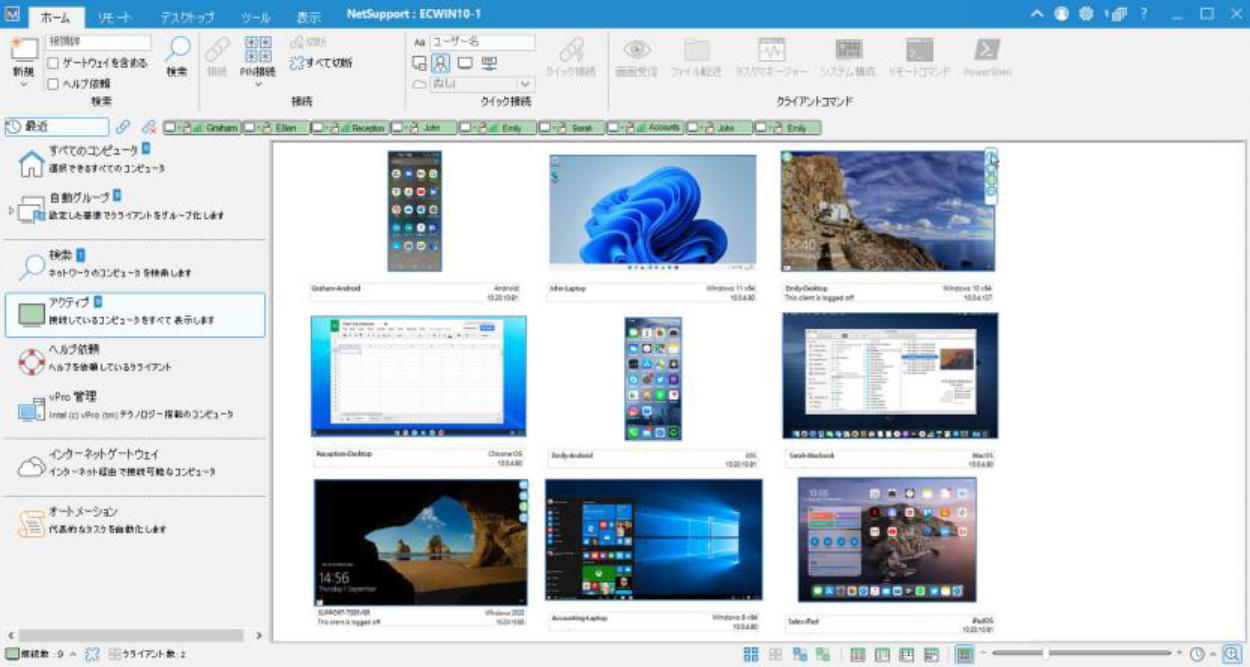
クライアントの画面を巡回して表示
接続中のクライアントを順番に巡回して、コントロールにその画面を表示することができます。
(参考画像:スキャンウィンドウ)
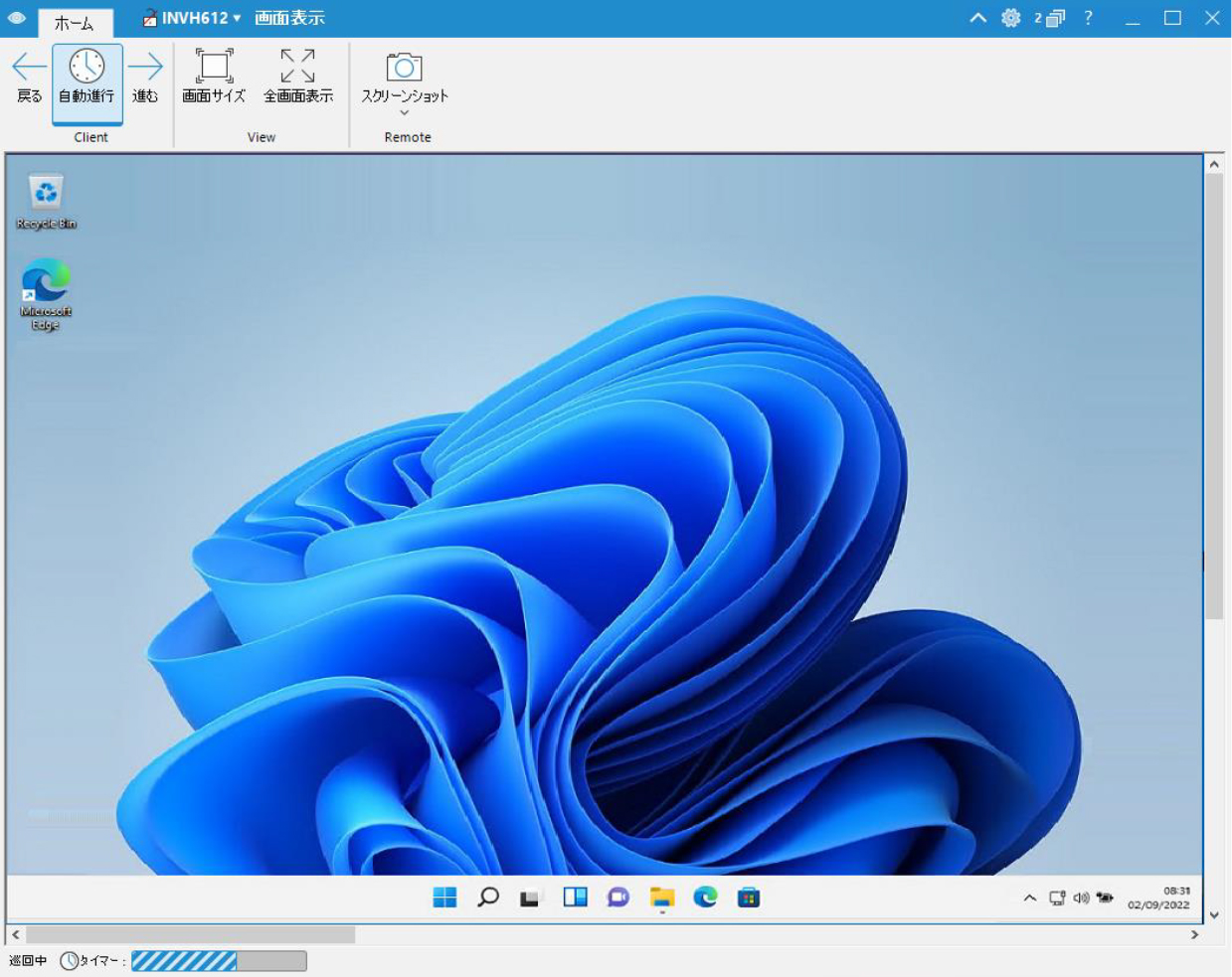
巡回方法は二つあります。それぞれ巡回の感覚は5秒~2分の範囲で設定できます。
後者の場合、1つの巡回ウィンドウに最大16クライアント画面を表示できます。
クライアントの画面を1台ごとに巡回する
複数のクライアントの画面を巡回する(巡回ウィンドウ1画面で複数の画面を同時に巡回)
画面キャプチャー
画面受信または巡回中に、現在のクライアント画像のスナップショットを撮りファイルに保存ができます。保存時にクライアント名、日時が記録されます。
クライアントのグループ化
クライアントのプラットフォーム、接続タイプなどさまざまな基準を使用して、クライアントをグループ分けすることができます。
アプリケーションの起動
個々のクライアントまたはグループのクライアントのアプリケーションを起動(実行)することができます。
今後も使用できるように実行したアプリケーションの内容を保存したり、保存したアプリケーション実行を編集することができます。
タスクを自動的に起動
コントロールはクライアントのコンピューターでアプリケーションを起動できるだけではなく、ユーザー設定ツールを使って、コントロールのコンピューターでタスクを自動的に起動することもできます。
画面共有(画面配信・画面送信・画面受信)
コントロール画面をクライアントに表示
コントロール画面を複数のクライアントに対して見せる(配信する)ことができます。対象となるのは以下のクライアントです。
選択した個々のクライアント
選択したクライアントグループ
クライアント画面を複数のクライアントに表示
特定のクライアントの画面を、複数の他のクライアントに表示させる(共有する)こともできます。
選択したアプリケーションのみ表示
コントロールで開いているアプリケーションが複数ある場合、その中から1つのアプリケーションだけをクライアントに表示することができます。
サウンド・動画
音声会話
マイクやヘッドフォン、スピーカーを介して接続しているクライアントと音声会話ができます。また、コントロールではマイク出力やバックグランドのサウンドを聞くことができます。
アナウンス
選択した全てのクライアントのヘッドフォンまたはスピーカーにサウンドアナウンスを送信できます。クライアントは、コントロールからのアナウンスを聞くことができますが、会話はできません。
マイクとスピーカーの音量調整
マイク音量、マイクの感度、スピーカー音量の調整ができます。
動画ファイルの共有
動画ファイルを実行しているコントロール画面をクライアントに共有することができます。
この場合、クライアント端末のスピーカーから音声が出力されます。
(参考)よくある質問
実行している動画ファイルを画面共有した場合、クライアント端末では音声は流れますか?
画面の録画
リモートコントロール中のコントロール、またはクライアントの画面、キーボード、マウスの操作を録画、保存、再生することができます。
コントロールローカルの操作を記録
コントロールの操作を録画、再生することができます。また、リモートコントロール中のクライアントにそのリプレイファイル(動画ファイル)を見せることもできます。
リモートコントロール中のクライアント操作を記録
リモートコントロール中のクライアントの操作を録画できます。ビュー中の全てのクライアント、あるいは個々のクライアントごと、の二つの方法があります。
録画したリプレイファイルの共有
ファイルにアクセスできるコントロールは、リプレイファイルを見ることができます(クライアント側で再生)。また、クライアントにリプレイファイルを見せること(コントロール側で再生)ができます。
ファイル転送
ドラッグ&ドロップの簡単な操作で、コントロールからクライアントへファイルを転送することができます。以下のパターンでファイル転送がおこなえます。
コントロールとクライアント間
クライアント間
ファイル転送にはデルタファイル転送技術を採用しています。転送先にファイルが既に存在する場合、変更されたファイルの一部だけを転送するこの方法は、通信帯域が制限されている2つのロケーション内で有用性が発揮されます。
複数台のクライアントへのファイル操作を行うには、後述の「ファイル配布」をご参考ください。
ファイルとフォルダの管理
ファイル転送の操作中に以下の管理がおこなえます。
フォルダの作成
お気に入りフォルダの追加
ファイル名の変更
ファイル属性の変更(例)読み取り専用にする
リモートファイルの編集
ファイルの削除
フォルダの削除
ファイル転送リストの印刷
ファイル転送リストを印刷し、転送作業の記録を残すことができます。
フォルダの同期
コントロールとクライアントで選択したフォルダの内容を同期できます。
2つのフォルダを同期すると、いずれかのフォルダ内の新しいファイル(または更新されたファイル)が、もう一方のフォルダに自動的にコピーされます。
複数のファイル転送ウィンドウを配置
一度に複数のクライアント画面を表示して、複数のファイル転送ウィンドウを開くことができます。
ファイルにフィルタを適用
コントロール、またはクライアントのリストビューファイルにフィルタを適用し、以下の表示ができます。
特定の条件を満たすファイル名のみを表示
特定のファイルタイプのみを表示
ファイル転送ウィンドウの表示方法を変更
リストビューの内容を並べ替えることができます。
アイコン表示・詳細表示・小さなアイコン表示の3種類の方法があります。
ファイル転送ウィンドウの並び順を変更
リストビューの内容を次の項目ごとに、昇順または降順に並べ替えることができます。
名前
種類(拡張子)
ファイルの説明
更新日時
ファイルサイズ
ファイル配布
複数のクライアントに同時にファイルを配布できます。配布先には以下を指定できます。
接続中のすべてのクライアント
選択したクライアント
設定したクライアントグループ
ファイルを配布する際には、ブロードキャストファイル配布機能がデフォルトで有効になっています。これにより、ファイルがすべてのマシンに同時に送信されるため、転送速度が向上します。
ファイル管理
マイクロソフト社のエクスプローラーと同じような役割をする、ファイル管理ウィンドウがあります。これにより、NetSupportを終了せずに、そこからコントロールのファイル管理ができます。
(参考画像:ファイル管理ウィンドウ)
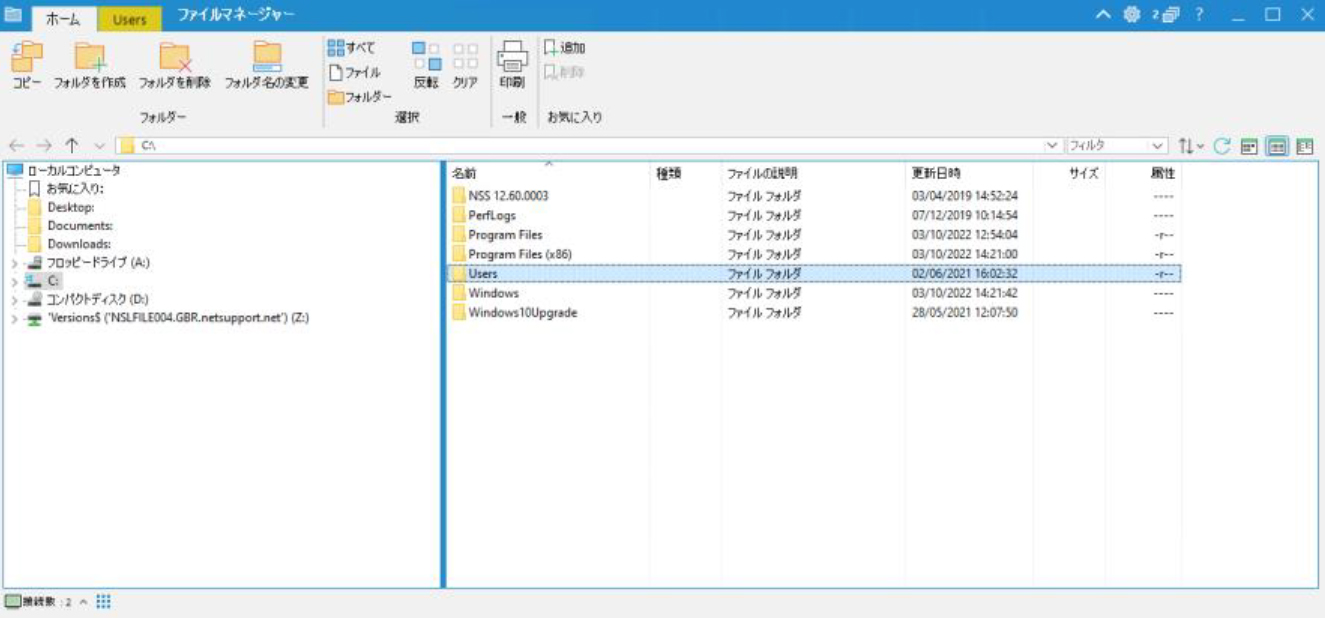
チャット・メッセージ
接続中の複数のクライアントと同時にテキストチャットができます。
チャット中にはホワイトボード機能が使用でき、画面のマーキングや画像の表示ができます。
チャットの禁止
クライアントの設定で、チャット機能を無効化することができます。
クライアントにメッセージを送信
クライアント個別、クライアントグループ、接続している全てのクライアントにメッセージを送信することができます。
クライアントからのヘルプ要求に対応
クライアントが特定のコントロールに対してヘルプ要求を送ることができます。
クライアントの印刷出力をリダイレクトする
クライアントのローカルプリンタから、コントロールのプリンタまたはファイルに印刷出力をリダイレクトできます。
クリップボードの内容を共有
コントロールとクライアントの間で、クリップボードの内容をコピーして共有(送信・受信)ができます。
Windows エクスプローラーとの統合
NetSupport Managerは、Windows エクスプローラーとの統合ができます。
コントロールを最初に起動せずに、システムから主な機能を実行することができます。
リモートコマンドプロンプト
接続中のクライアント側にコマンドラインでの命令をリモートで実行できます。
PowerShellコマンドの実行
NetSupport Manager14以降では、コントロールがクライアントでPowerShellコマンドが実行できます。
クライアントの管理や構成
クライアントPCのデータベース管理、クライアントを部門や地域でのグループ分け、クライアントのプロパティのカスタマイズができます。
新しいクライアントを追加する
NetSupport Managerは全ての既知クライアントのデータベースを維持しているため、検索を実行せずにツリービューのクライアントリストから簡単に接続することができます。
このクライアントリストに新しいクライアントを追加することができます。
クライアントを削除する
不要なクライアントは削除することができます
クライアントの名前を変更する
クライアントのパソコンに付与されている物理的な名前を変更するのではなく、コントロール側に表示される名前を設定・変更することができます。
クライアントのプロパティ設定
クライアントのパソコンやそのユーザーに関する追加情報を、そのクライアントのプロパティとして設定することができます。
新しいグループを作成する
簡単にアクセスや管理ができるように、クライアントをグループにまとめることができます。また、そのグループに所属するサブグループを作成することもできます。
このグループに対して、クライアントの追加・削除や、グループのプロパティ設定ができます。
コントロールで設定できるもの
NetSupportでは、コントロールプログラムの動作を完全に設定することができます。
複数のコントロールプロファイルの設定
アクセスや機能レベルごとに異なるコントロールユーザー用の複数のプロファイルを設定できます。
各設定はパスワードで保護され、コントロール設定のプロファイルを作成または変更するには、NetSupport管理者権限が必要になります。
コントロール中のクライアント設定を調整
複数のクライアントをリモートコントロール中に、コントロールは各クライアントの応答方法をクライアントに応じて変更できます。
個別のクライアントに対するコントロールの設定情報を変更すると、使用中のコントロールのプロファイルの設定情報が一時的に修正されます。
通信プロトコルの設定
ネットワーク上のクライアントに接続する前に、使用する通信プロトコルの設定ができます。
TCP/IP接続
IPX接続
NetBIOS接続
HTTP/HTTPS接続
PINサーバー
リモートダイヤルアップ
拡張設定
セキュリティオプション
コントロール設定では、セキュリティに関する設定ができます。
セキュリティ設定
以下の設定ができます。
パスワード
セキュリティキー
接続時に追加情報を入力する
前回接続したユーザー名を使用する
圧縮を使用する
暗号化を使用する
イベントログ
コントロールがクライアントをリモートコントロールしている間に実行した操作を、テキストファイルに記録し、接続の履歴を管理することができます。
リプレイファイル
コントロールがリモートコントロール/ビュー中のクライアント側で実行した画面操作を録画し、再生することができます。
ユーザー許可
ユーザーが変更できる項目を制限できます。
リモートコントロール設定
リモートコントロール時のクライアントの動作を設定できます。
画面受信設定
リモートビュー時の動作を設定できます。
全画面表示モードに切り替える時に確認ダイアログを表示させる
全画面表示モードで常に表示させる
画面受信を終了したらクライアントから切断する
スクロールバーを表示しない
クライアント側のモニターを黒抜け(ブランク画面)にする
など、作業効率を向上させる多くの設定が可能です。
キーボード/マウス設定
インターナショナルキーボードの設定、キーボードレイアウトの指定、画面受信を停止する際のショートカットキーの指定、スクロールの速度、Num Lockの同期を無効化する、などの設定ができます。
印刷リダイレクト設定
クライアント側のローカルプリンタからの印刷出力を、コントロール側のプリンタに出力したり、PDFやXPSのドキュメントとしてファイルに保存することができます。
サウンド設定
マイクの感度や音量、スピーカーの音量を設定できます。
コントロールのインターフェイス設定
コントロールのインターフェイスや機能の設定ができます。
コントロールのインターフェイス設定
クライアントリストやグループリスト、ゲートウェイを隠す(非表示)
クライアントリストやグループリスト、ゲートウェイを表示する、読み取り専用にする
検索を無効にする
切断時にクライアントからのメッセージ入力を要求する
シェルの拡張(Windowsエクスプローラーと連動し、システムからダイレクトに起動する)を無効にする
クライアントの位置を表示する
クライアントの機能の制限
以下のクライアント機能の制限(無効・禁止)、およびリモートコントロールは制御・観察・共有の無効化が行えます。
ファイル転送を無効にする
チャットを無効にする
メッセージの送信/配信を無効にする
ファイル管理を無効にする
クイック接続を無効にする
プログラムの実行を無効にする
リモートコマンドプロンプトを無効にする
PowerShellを無効にする
重複したクライアントの確認を無効にする
PIN接続を無効にする
再起動を無効にする
ログオフを無効にする
リプレイ再生を無効にする
レジストリ編集を無効にする
ブランク画面を無効にする
システム構成の取得を無効にする
タスクマネージャーを無効にする
ヘルプ要請設定
コントロールはクライアントからヘルプ要請を受信することができます。その受信方法についての設定ができます。
ヘルプ要請を受信した時(クライアントをハイライトで表示・メッセージを表示・サウンド再生)
コントロールの状態(全てのメッセージを受信・受信不可・一定数のクライアントのみ受信(ビジー状態)
ビジー状態にする時の接続クライアント数の指定
画面送信設定
クライアント全員あるいは一部、1名にコントロールの画面を表示する「画面送信」機能の設定ができます。
ホットキーの表示
コントロールが行った全ての操作をクライアントが確認できるようにするには、ホットキーの使用を有効にします。
ファイル転送設定
ファイル転送の設定は、クライアントに接続している時だけ適用されますが、コントロールの規定値として変更することも可能です。
システム/隠しファイルの表示(ファイルの詳細を表示/ファイル名だけ表示)
フォルダのコピーや削除、ファイルの上書きや削除時に、コントロールに確認ダイアログを表示
ローカル削除にごみ箱を利用する(デフォルトでは有効)
圧縮をする
差分ファイルを転送する(変更のない情報を転送しないことでパフォーマンスを向上させるデルタファイル転送)(デフォルトでは有効)
操作の優先順位をつけパフォーマンスへの影響を避ける
コピーが完了したら進捗画面を自動的に閉じる
安全なファイルの確認(デフォルトでは.bmp;.png;.jpg;.txt;.docファイルが設定されており、種類の変更や追加ができます)
スタートアップ・終了設定
スタートアップ時の接続動作を設定できます。これらの設定を行うと、起動時の画面受信の設定(受信・共有・コントロール)ができます。
ネットワークに接続する
クライアントに接続する
グループに接続する
任意の文字列で検索する
また、管理者権限のない設定の場合に限り、終了設定ができます
クライアントから切断したら、コントロールを終了
ダイヤルアップ回線を切断したら、コントロールを終了
Intel vPro搭載コントロールの設定
Intel vPro搭載機の検索と接続に使用するモードを選択できます。
ベーシックモード…IPアドレスの範囲を使ってネットワーク上のvPro搭載機を検索する
アドバンスモード…SCSサーバーからvPro搭載機を検索する(接続を確立するには証明書が必要です)
ファイルの保存場所の設定
クライアント、グループ、リモートネットワーク、ツール、スクリプトごとに、ファイルの保存場所を設定できます。クライアントに接続している時だけ適用させる他、コントロールの規定値としても設定ができます。
クライアントを使用する
クライアントがNetSupport Managerを立ち上げると、クライアント情報ウィンドウが表示されます。
(参考画像:クライアント情報ウィンドウ-全画面)
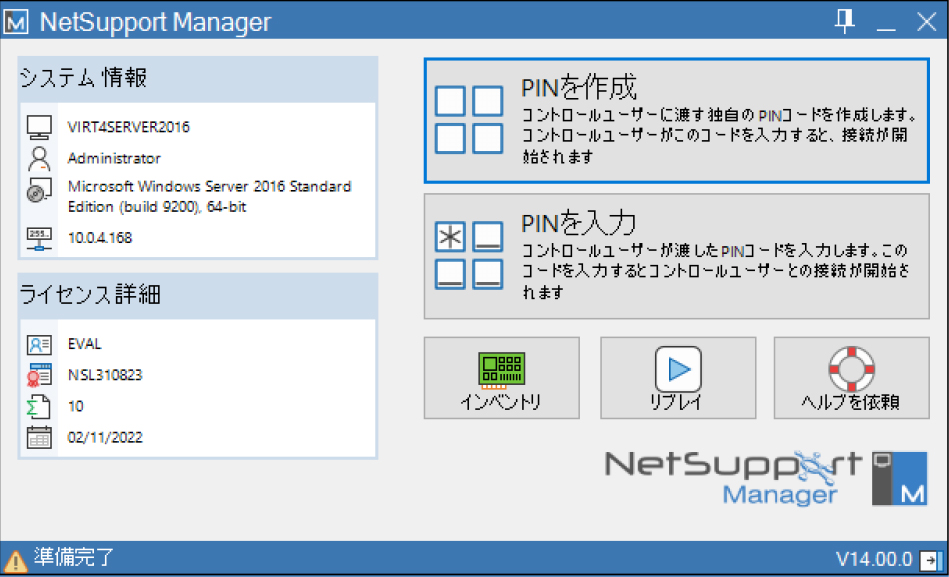
クライアントウィンドウでは以下を実行できます。
PINコードを作成または入力
クライアントに保存されているリプレイファイルを表示
クライアントのインベントリを表示
コントロールからのヘルプを依頼
コントロールから切断する
コントロールがクライアントに接続すると、クライアントは切断を選択することができます。なお、この機能は設定で無効に することもできます。
ヘルプを要請する
クライアントのユーザーが特定のコントロールにヘルプを求めることができます。(コントロールが接続されていない場合は、コントロールが次回そのクライアントに接続する時にヘルプ要請が通知されます。
コントロールとチャットをする
クライアントがコントロールに接続されると、チャットセッションを開始します。コントロールユーザーにチャットの開始を通知する設定も可能です。
コントロールからメッセージを受信する
メッセージはクライアントの画面に自動的に表示されます。メッセージボックスのタイトルバーには、メッセージ発信元のコントロール名、送信日時が表示されます。
クライアントで設定できるもの
不正な接続からクライアントを守るためのセキュリティオプションや、選択したクライアントで特定の操作を制限するなどの設定ができます。
クライアントを設定する
クライアント設定は、クライアントで可能な全てのオプションを設定できます。以下のどちらかでクライアント設定を実行できますが、オプションの一部は共通です。
基本クライアント設定
拡張クライアント設定
基本クライアント設定
クライアント名、使用プロトコル、クライアント接続時に要求するパスワードといった、簡単なセキュリティを設定できます。
接続するコントロールのユーザーによってクライアントが異なる対応をする必要がない、シンプルな環境の場合や、各機能の有効化/無効化をする必要がない場合に使用します。
拡張クライアント設定
NetSupportの豊富な設定やセキュリティオプションにアクセスできます。クライアントに接続してくる複数のコントロールユーザーごとに、使用環境に合わせて異なる設定ができます。Windowsのセキュリティにリンクすることもできます。
拡張クライアント設定は7つのエリアをカバーしています。
プロトコル
セキュリティ
リモートコントロール
クライアントインターフェイス
プロファイルオプション
ターミナルサービス設定
拡張
プロトコルオプション
コントロールの接続プロトコルを設定できます。
クライアントはマルチプロトコルに対応しており、TCP/IP、IPX、NetBIOSをコントロールが使用していても可能です。また、NetSupportゲートウェイやモデムを経由しての接続設定ができます。
設定できる接続
TCP/IP・・・受信するIPアドレスを選択することができます。例えば、公衆とプライベートの両方のネットワークを使用しているなど、クライアントが複数のネットワークカードをインストールしている場合に、不正な接続を防止するために役立ちます
IPX
NetBIOS
HTTP/HTTPS
PINサーバー・・・PINサーバーへの接続にプロキシサーバーを使用する場合の設定もできます
ブリッジ接続・・・同一LAN内のクライアントへダイヤルイン接続するための設定ができます
セキュリティオプション
クライアント側のセキュリティを設定できます。
一般設定
クライアント設定のパスワード・・・クライアント設定の不正な改ざんを防止するために、設定ファイルにパスワードを付けることができます。
クライアントのパスワード・・・コントロールからクライアントにアクセスするためのパスワードを設定できます。コントロールによる不正アクセスからクライアントを保護します。
クライアントのセキュリティキー・・・クライアントで設定したものと同じセキュリティキーを持つコントロールだけが接続できる設定ができます。シリアル番号の設定もできます。
アクセス権限(基本)
コントロールが利用できるリモートコントロール機能の制限ができます。
ユーザー認証要求
ファイル転送禁止
リモートプログラム実行禁止
リモートレジストリアクセス禁止
画面受信(ビュー・観察)のみ・・・コントロールはクライアントの画面を受信(ビュー・観察)することはできますが、キー入力やマウス操作ができません
画面送信の受信を無効にする・・・クライアントはコントロールが送る画面を受信できなくなります
リモート再起動を無効にする
アクセス権限(拡張)
コントロールが利用できるリモートコントロール機能を幅広く制限ができます。
画面受信(ビュー・観察)禁止・・・クライアントの画面受信(ビュー・観察)を禁止します
画面共有禁止・・・コントロールはウォッチモードでのみクライアント画面を受信できます
制御の禁止・・・クライアントのキーボードとマウス操作ができなくなります
ファイル転送禁止・・・全ての状況で、クライアントへまたはクライアントからの転送を禁止します
プログラム実行禁止・・・コントロールユーザーが、コントロールプログラムでプライ案とのアプリケーションをリモートで実行することを禁止します。(標準のリモートコントロール機能を使ってのアプリケーションを起動することは可能です)
再起動禁止・・・コントロールユーザーが、コントロールウィンドウ内からクライアントを再起動する機能を無効にします。リモートコントロール中には再起動ができます
クライアントのシャットダウンの禁止・・・コントロールユーザーがスクリプトからクライアントプログラムをシャットダウンすることを禁止します。
チャット禁止・・・コントロールがクライアントとチャットすることを禁止します。クライアントは、クライアントメニューからコントロールとのチャットが開始できます。
ユーザーがログオンしていない時はファイル転送を禁止する
リモートコマンドプロンプトを禁止する
PowerShellを無効にする
Ctl+Alt+Del送信を禁止・・・コントロールから送信されたCtrl+Alt+Deleteを無視します
ログオフの禁止・・・コントロールユーザーがログアウトオプションを使用してクラアントからログオフすることを禁止します。リモートコントロール中にログオフすることは可能です。
クリップボードのアクセス禁止・・・コントロールによるリモートクリップボードの使用を禁止します
メッセージを無視・・・接続中のコントロールから送信されたメッセージを無視します
メッセージ一斉配信を無視・・・接続の有無にかかわらず、コントロールから一斉配信されたメッセージを無視します
印刷キャプチャの禁止・・・NetSupportのプリンタリダイレクト機能をコントロールが使用することを禁止します
レジストリアクセスの禁止・・・スクリプト機能と最新バージョンのNetSupport Managerには、コントロールがクライアントのレジストリをリモートで編集する機能がありますが、その機能を禁止できます
アプリケーションの終了を禁止する・・・コントロールは動作しているアプリケーションやプロセスを終了できなくなります
サービス管理を禁止する・・・コントロールはクライアントのサービスを開始または停止できなくなります
ユーザー情報
特定のユーザー名とパスワードに一致するコントロールだけにアクセスを制限できます。
ユーザー情報には以下の設定もできます。
NTのユーザー名とパスワードで認証する
Active Directoryでユーザーとパスワードを認証する
RADIUSを使用して認証する
いずれも、コントロールがクライアントに接続するたびに、ユーザー名とパスワードの入力を要求する設定ができます。
ユーザーの確認
各オプションが有効な場合、コントロールがリモート接続する際に、クライアントの画面に通知が行われます。リモートコントロールを実行する前に、クライアントは通知メッセージを確認する必要があります。
ユーザーの認証を必要とする
ユーザーがログオンしていない場合を除く
現在のログオンユーザーとして接続している場合を除く
他のコントロールから接続があった場合は確認をする
接続認証のテキストを表示
クライアントに表示される認証メッセージのカスタマイズができます。
接続認証のタイムアウト
ユーザー認証画面の表示時間を0秒~255秒の間で指定し、制限時間を経過しても接続が認証されなかった場合に実行するアクション(接続を拒否する/接続を許可する)を設定できます。
スマートカードのログオンを有効にする
クライアント側でこのオプションを有効にすると、コントロールはスマートカード認証を使用しているクライアントにログオンできるようになります。
接続オプション
どのコントロールのユーザーまたはコンピューターがクライアントに接続するかを管理できます。使用する暗号化のレベルも設定できます。
セキュリティキー
コントロールにクライアントと同一のセキュリティキーが設定されている場合だけ接続できる設定ができます。NetSupportライセンスファイルのシリアルナンバーを使用することもできます。
特定アドレスのアクセスを制限
IPXまたはTCP/IPネットワーク、HTTP/HTTPSで実行されているコントロールへのアクセスを制限できます。特定のアドレスを持つコントロールへのアクセスを制限する時に使用します。
暗号化の最小レベルを設定
56 Bit DESから256 Bit AESまでの暗号化オプションがあります。
ファイル転送の暗号化を無効にする
コントロールからクライアントへのファイル転送の暗号化がデフォルトで設定されていますが、暗号化を無効に設定することができます。パフォーマンスの向上が期待できます。
複数のコントロールからの接続を許可する
複数のコントロールが同時に同じクライアントに接続することができます。
高度な接続セキュリティ
NetSupport Manager V12.50以降を実行しているコントロールだけが接続できる設定ができます。
切断オプション
コントロールがクライアントから切断する時の追加セキュリティを設定します。意図せず接続が切れてしまった場合に特に活用できます。
ログオンしていない時はロックする
コントロールのユーザーが切断すると、コンピューターをロックします。再接続することでロックの解除ができます。
ログオンしていない時はログオフする
コントロールのユーザーが切断すると、コンピューターを自動的にログオフします。
ログオンしていない時は再起動する
コントロールのユーザーが切断すると、コンピューターを自動的に再起動します。
ユーザーが切替わった場合はログオフ
コントロールが、管理者など別の名前でクライアントにログオンする必要がある場合、コントロールユーザーの権限をユーザーが引き継がないようにします。
切断時のテキストを表示
クライアントに表示される切断時のメッセージをカスタマイズができます。
クライアント設定を保護する
クライアント設定用のパスワードを指定する、あるいはNTのユーザーとパスワードを使用することで、クライアント設定の保護ができます。
ファイル転送設定
ファイルアクセスの制御ができます。
ファイルの転送を禁止する
ユーザーがログインしていない時はファイル転送を無効にする
ログオンしているユーザーでファイルを転送する
ネットワークドライブのログオンユーザーに成り代わる
ファイルとフォルダのアクセス権の設定(ファイル転送機能に適用)
リプレイファイル設定
リプレイファイル機能とは、コントロールがリモートコントロール(画面受信)中のクライアントで実行した画面操作を録画・再生できる機能です。
リプレイファイルを録画する
ファイル名にはクライアント名を使用する
リプレイファイルの保存場所の指定
ログファイルに書き込むユーザー名とパスワードを指定
イベントログ
イベントログ機能とは、リモートコントロール中に行われた操作をログファイルに記録する機能です。必要に応じて、接続を開始したコントロールの名前、開始と終了の日時などの情報を記録できます。この機能を使用してクライアントのセキュリティを強化することができます。
リモートコントロール設定
画面受信、画面送信、サウンドの設定ができます。セキュリティに加え、パフォーマンスの向上が期待できます。
画面受信
物理フォントを送信
スクリーンスクレイプを有効にする
フォントスムージングを無効にする
デスクトップのドロップシャドウを無効にする
キャッシュサイズ・最大色数を設定する
タイムアウト・・・コントロールがクライアントに接続している時、他のコントロールは同じクライアントに接続できません(複数の接続を許可する設定をしている場合を除く)。接続しているコントロールが任意の操作を一定時間行わなかった場合、クライアントが自動的に切断する設定ができます
画面送信
画面送信の受信を無効にする
ウィンドウで開く(全画面表示ではなく、ウィンドウモードで画面送信を受信します)
画面サイズ(自動的に表示可能な領域の画面のサイズに合わせます)
スクロールバー(ナビゲーション用のスクロールバーを表示させるかどうかを決定します)
自動スクロールの速度の設定
スクロールの遅延の設定
サウンド
クライアント側のサウンド機能を使用するための、音量(しきい値・マイク・スピーカー)の設定ができます。
クライアントインターフェイスの設定
クライアントのインターフェイス(画面)をカスタマイズ設定ができます。
クライアントメニューの無効
ヘルプ要請を無効にする
コントロール呼出を無効にする
切断を無効にする
チャットを無効にする
再生を無効にする
ローカルシステム構成を無効にする(クライアントがローカルインベントリを実行できないようにします)
クライアントプログラムの無効
タスクバーにアイコンを表示する
常に手前に表示する
アイドル時(コントロールが接続または画面受信しない時)は隠す
アイコンを表示しない・・・システムトレイのクライアントアイコンを非表示にする
サイレントモード(画面を更新しない)・・・クライアントに気づかれずに、コントロールがクライアントに接続し、画面受信ができます。この設定がされていない場合、クライアント画面とマウスアイコンは一瞬点滅し、クライアントに接続が確立され、画面を見られていることが通知されます。
ビープに内蔵スピーカーを使用
画面受信中はビープを鳴らす・・・コントロールがクライアントの画面を表示している間は、ビープを鳴らします
接続する時にUIを表示する・・・コントロールがクライアントに接続すると、クライアント情報ウィンドウを表示します
位置情報を無効にする・・・コントロールにはクライアントの位置が表示されますが、その機能を無効にできます
ヘルプ要請設定
クライアントがヘルプ要請を送信するコントロールを指定できます。またはサードパーティ製のWebベースのヘルプデスクシステムとリンクすることができます。
テキストのカスタマイズ
クライアントに表示させるカスタマイズ可能なメッセージを追加することができます。以下の場所に追加ができます。
バージョン情報ボックス
接続している間
画面受信している間
プロファイル設定
ユーザーがログオンしている時は、プロファイルを無効化することができます。
また、複数接続時の最優先順位を設定することができます。
NetSupport スクリプト
NetSupportは、コントロール内で繰り返し実行するタスクを自動化できるスクリプト言語とスケジューラーを用意しています。(例えば、複数の離れたクライアントに接続し、ファイルのアップロードやダウンロードを夜間に自動で実行するスクリプトなどが設定できます)
スクリプトで実現できることは非常に多く、全てを紹介することはできませんが、一例をご案内します。
スクリプトをスケジュール化して実行する
同じスケジュールで複数のスクリプトを設定できます。スクリプトの結果次第で特定のスクリプトを実行するように設定することもできます。
夜間に離れた場所のクライアントに接続し、その日の売上情報を取得する
ローカル LAN の各クライアントに接続し、ディスクの空き容量を取得する。特定の条件以下の場合は、警告する
ファイルサーバにログインするように各クライアントにコマンドを送信し、データベースをダウンロードする
すべてのクライアントにユーザーが朝一番に確認するメッセージを送信する
夜間にアプリケーションをダウンロードし、実行コマンドを使ってアプリケーションをセットアップする
お使いの NetSupport クライアントを最新バージョンに更新する
機能についていただくお問い合わせの中で、スクリプトで解決できることも多々あります。以下もあわせてご参考ください。
(参考)よくある質問
遠隔で端末の電源オン・オフは可能でしょうか?またそれらの時間設定はできますか?
(参考)NetSupport 活用事例
自社アプリケーションへの組み込み事例
本ページの情報は、NetSupport Manager V14.00の製品マニュアルを基に作成しています。情報は公開時のものです。機能に関する確認やご質問といったお問い合わせを承っております。お気軽にお問い合わせフォームよりご連絡ください。
